Los problemas de GPS del iPhone no son tan comunes como los problemas de Wi-Fi o los problemas con Bluetooth, pero algunas personas informaron que a veces el GPS no es preciso o que la ubicación del usuario no se puede reconocer en absoluto. La mayoría de las veces, los problemas de GPS en el iPhone ocurren justo después de que el usuario actualiza su dispositivo a la última versión de iOS. Cuando Apple lanzó iOS 8.4, muchas personas se quejaron de la inexactitud del GPS. Lo mismo ocurre con iOS 9.3: los usuarios informan de un problema que dicen que el GPS no funciona correctamente después de la actualización de iOS 9.3. Vamos a enumerar varias soluciones que lo ayudarán a solucionar problemas de GPS del iPhone, incluido el error al jugar Pokémon GO «No se encuentra la señal de GPS».
Antes de comenzar, vaya a Configuración> Privacidad> Servicios de ubicación y asegúrese de que los Servicios de ubicación estén ACTIVADOS.
Ver también: Cómo reparar ningún servicio en iPhone
Formas de solucionar problemas de GPS del iPhone
Alternar servicios de ubicación
Por lo general, comenzamos con algunos trucos simples que pueden funcionar, y esta vez vamos a hacer lo mismo. Algunos usuarios notaron que cuando el GPS no es preciso o no se reconoce la ubicación, el simple cambio de los Servicios de ubicación pone las cosas en movimiento. Empiece desde ahí.
- Navega a Configuración
- A continuación, toque Privacidad
- Toca Servicios de ubicación
- Ahora apague los Servicios de ubicación, espere de 15 a 20 segundos y vuelva a encenderlos.
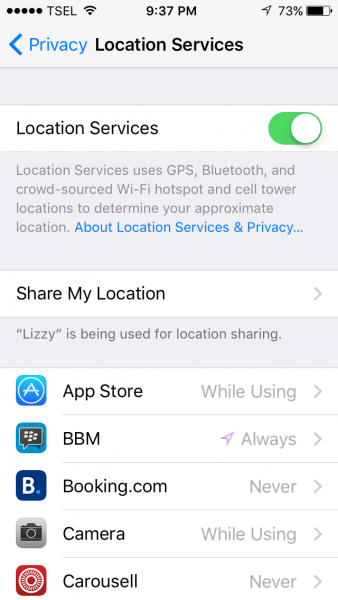
Activar / desactivar el modo avión
Lo siguiente que debes probar también es muy simple. Debe navegar a Configuración y habilitar el modo Avión. Déjelo actuar durante 20 segundos y vuelva a apagarlo. Cambiar el modo Avión puede resultar muy útil en varias situaciones, no solo cuando el GPS no funciona. Si ves el error «sin servicio» o tienes problemas con la conexión Wi-Fi, activar o desactivar el modo Avión puede solucionar el problema.
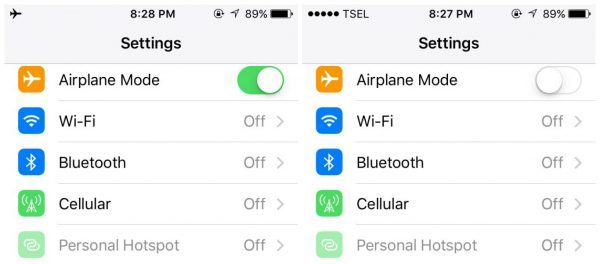
Fecha y hora
Debe asegurarse de que la fecha, la hora y la zona horaria sean correctas. Es recomendable seleccionar la opción “Configurar automáticamente”. Así es como puede hacerlo:
- Ir a la configuración
- Toca «Fecha y hora»
- Elija la opción «Establecer automáticamente».
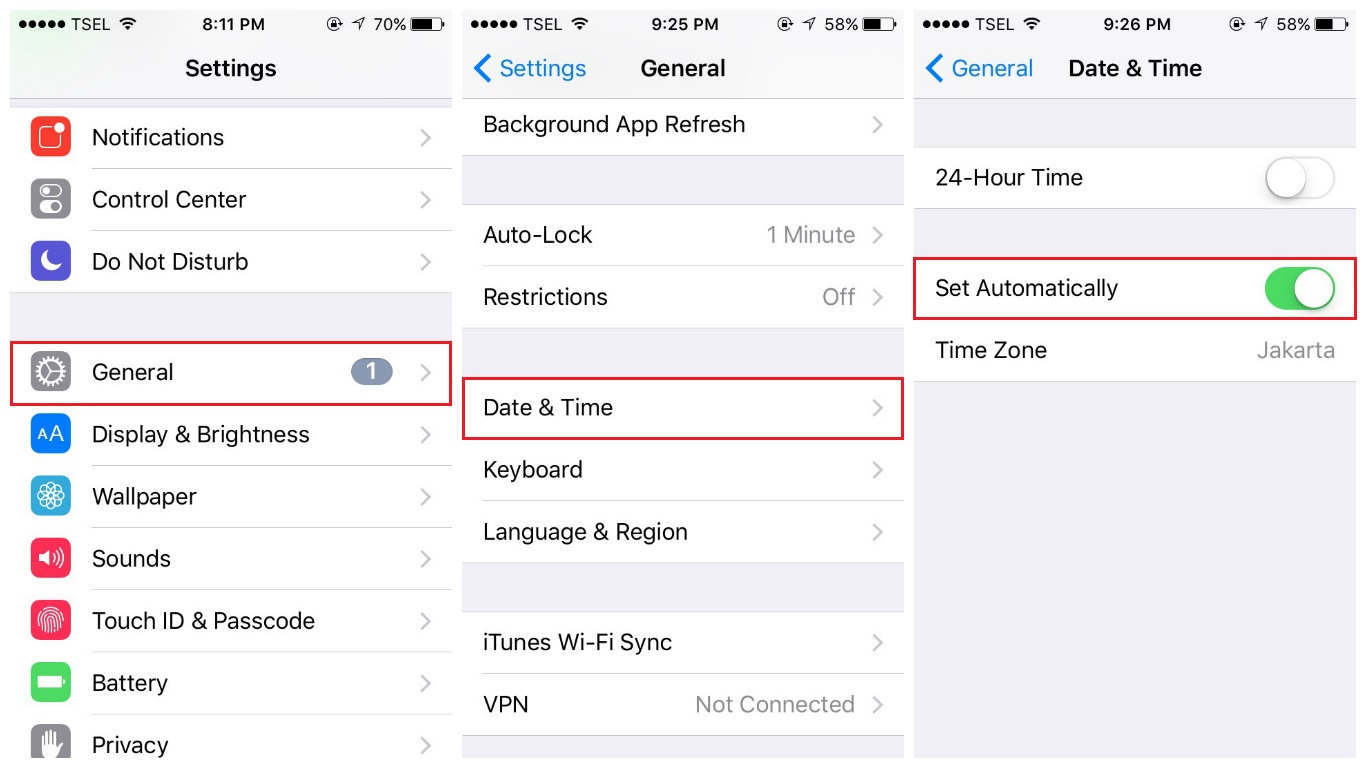
Apaga LTE
Varios usuarios resolvieron problemas de GPS del iPhone desactivando LTE. Si las soluciones anteriores no le funcionaron, pruebe esta.
- Ir a la configuración
- A continuación, toque Celular
- Toca Opciones de datos móviles
- Toca Voz y datos
- Seleccione 3G.
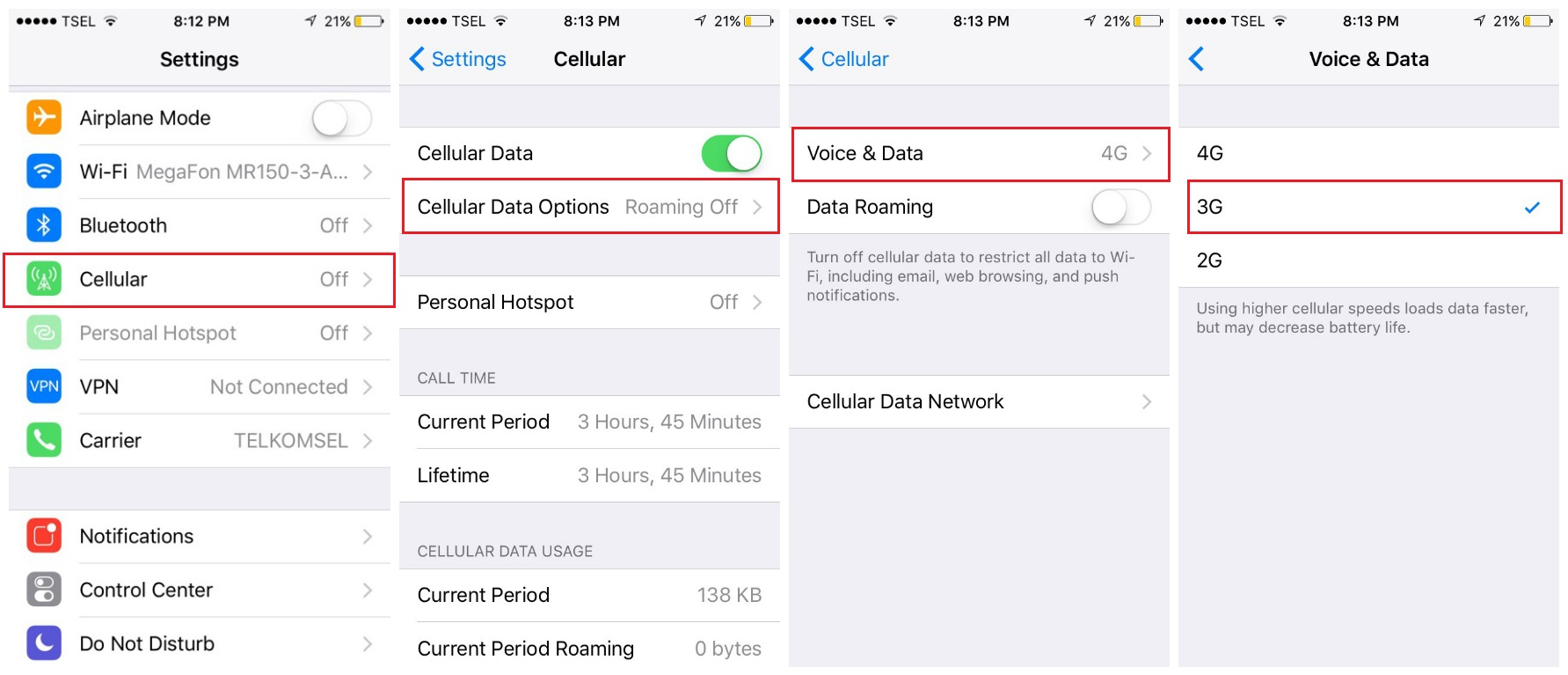
Reinicio suave
Un reinicio suave puede funcionar como magia. Esto no borrará ninguno de sus datos. A continuación se explica cómo realizar un restablecimiento parcial en su iPhone:
- Mantenga presionado el botón de reposo / activación y el botón de encendido al mismo tiempo
- Mantenga presionados estos botones durante al menos 10 segundos
- Suelta los botones cuando veas el logo de Apple.
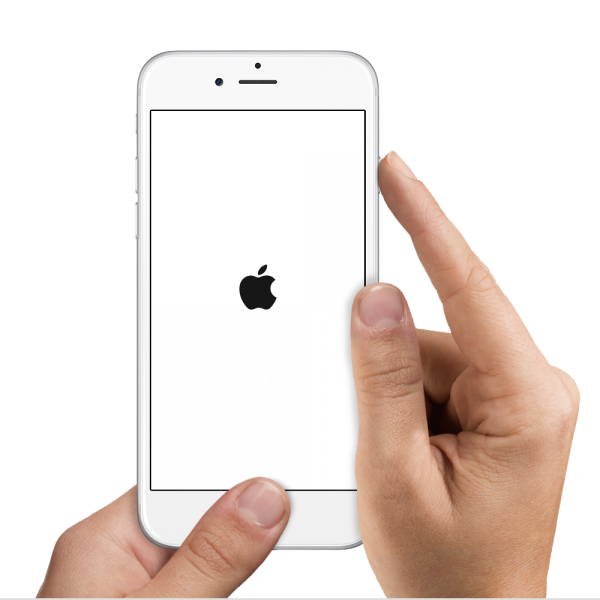
Actualiza la aplicación
Si tiene problemas con el GPS solo cuando usa una aplicación específica, asegúrese de que la aplicación esté actualizada. Simplemente abra la App Store, toque Actualizaciones, busque la aplicación y obtenga su última versión.
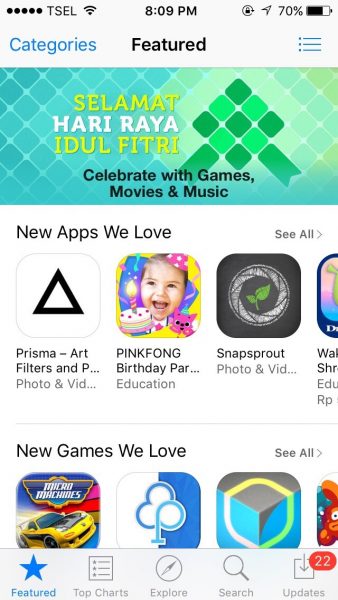
Reiniciar configuración de la red
Cuando el GPS no funciona en el iPhone, o si funciona, pero no es preciso, debe restablecer la configuración de red. Tendrá que ingresar sus contraseñas de Wi-Fi más tarde. A continuación se explica cómo restablecer la configuración de red:
- Navega a Configuración
- Toque en General
- Toca Restablecer
- Elija Restablecer configuración de red
- Introduzca su código de acceso
- Toque Restablecer configuración de red
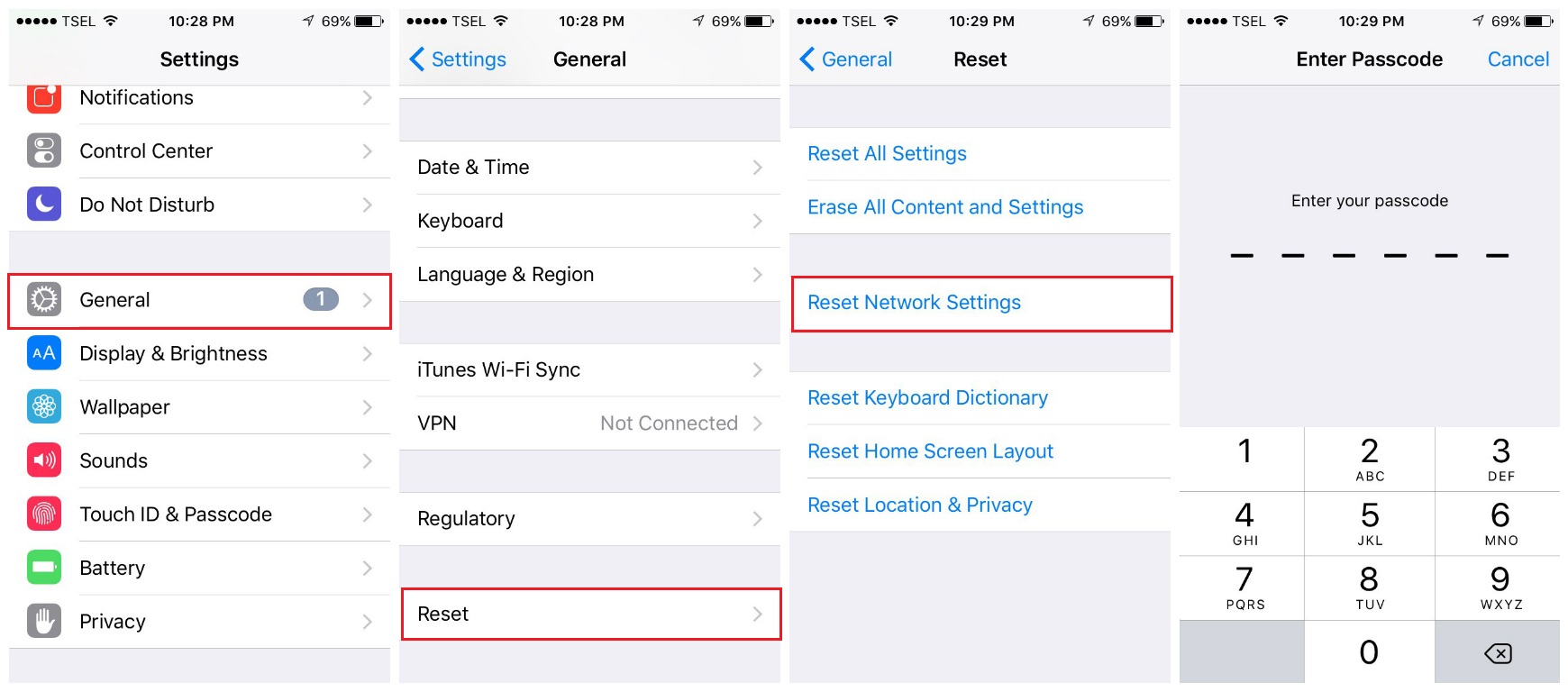
Cierre las aplicaciones, habilite el modo avión, restablezca la configuración de red
Si probó las soluciones mencionadas anteriormente, pero el GPS del iPhone no funciona, tal vez lo solucione siguiendo la ruta a continuación:
- Cierre las aplicaciones: toque el botón Inicio dos veces y verá la vista previa de las aplicaciones que ha estado usando. Cuando aparezca la pantalla de una aplicación, deslice hacia arriba para cerrarla. Haga esto para todas las aplicaciones que están abiertas actualmente.
- Vaya a Configuración y habilite el modo Avión
- Restablezca la configuración de red (siga los pasos que se muestran en la solución anterior)
- Vaya a Configuración> Privacidad> Servicios de ubicación. Deshabilite los servicios de ubicación, espere un par de segundos y vuelva a encenderlo
- A continuación, vaya a Configuración> Privacidad> Servicios de ubicación. Toque Servicios del sistema y desactive Zona horaria.
- Vaya a Configuración y desactive el modo Avión.
Actualiza el software
Cuando muchos usuarios se quejan de los mismos problemas, una nueva versión de iOS abordará el problema y traerá las correcciones. Si la nueva versión está disponible, instálela.
- Conecte su iPhone a una fuente de alimentación
- Conéctese a una red Wi-Fi
- Vaya a Configuración> General> Actualización de software
- Toque Descargar e instalar o Instalar ahora.
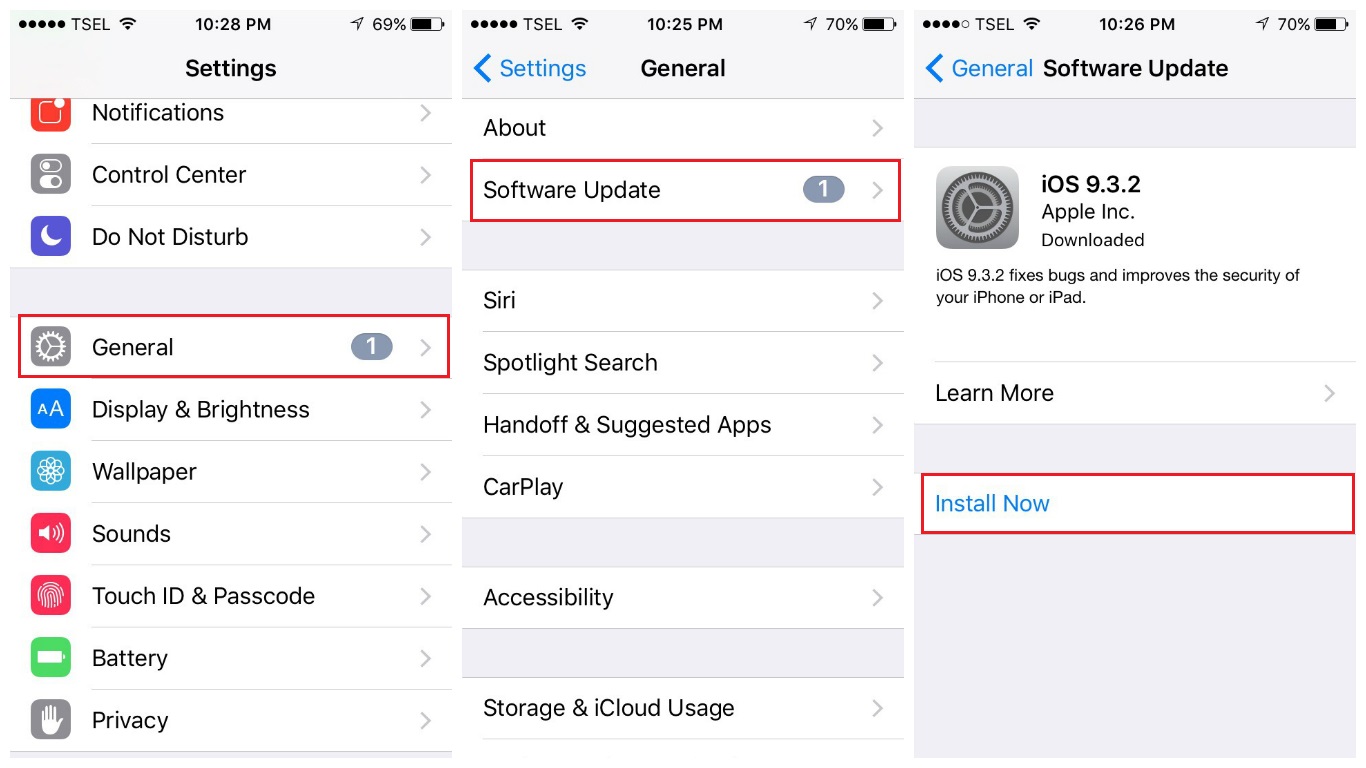
Restaura tu iPhone a la configuración de fábrica usando iTunes
Si las soluciones enumeradas anteriormente no funcionaron, debe restaurar su dispositivo a la configuración de fábrica. No olvide hacer una copia de seguridad de sus datos y asegúrese de tener la última versión de iTunes.
- Use el cable USB que vino con su iPhone para conectar su dispositivo con su computadora
- Cuando iTunes reconozca su dispositivo, seleccione su iPhone
- Haga clic en Restaurar ubicado en la pestaña Resumen y confirme la acción
- Cuando termine la tarea, su iPhone se reiniciará
- Configura tu iPhone como nuevo.
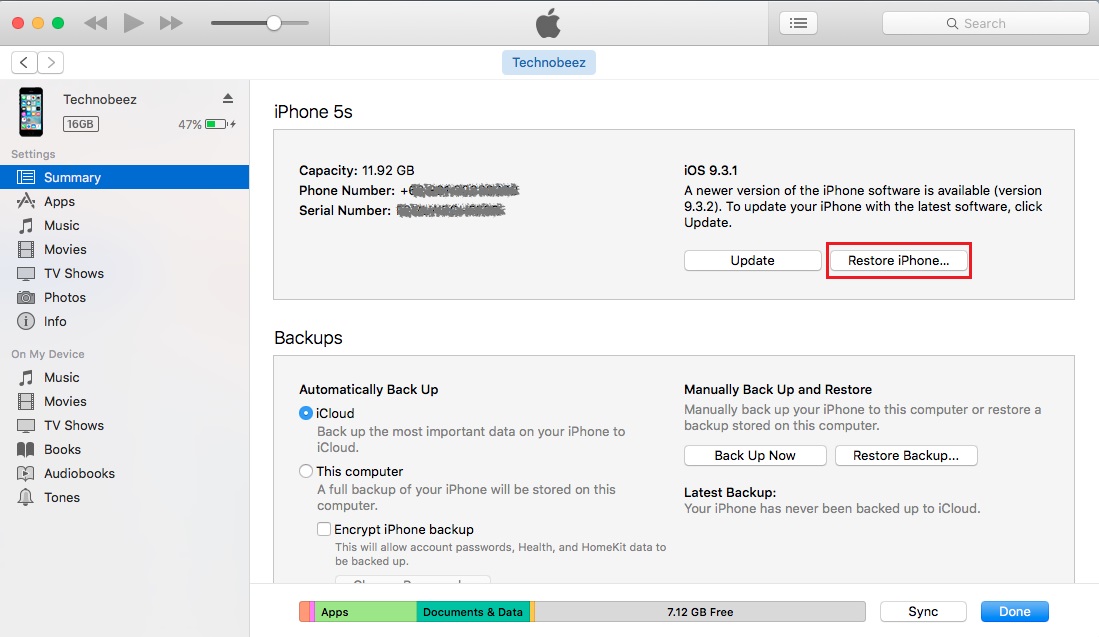
El GPS del iPhone no funciona después de la actualización de iOS
En la mayoría de los casos, los problemas de GPS del iPhone ocurren después de la actualización de iOS. Tenga en cuenta que el problema puede desaparecer después de unas horas. Los iPhone necesitan algo de tiempo para asentarse después de la actualización. Si es posible, cambie iOS y, si esa no es una opción, puede intentar solucionar el problema siguiendo las soluciones mencionadas anteriormente. Volvamos a mencionarlos:
- Alternar servicios de ubicación
- Alternar el modo avión
- Vaya a Configuración> Fecha y hora y seleccione «Establecer automáticamente»
- Apague LTE y seleccione 3G
- Si tiene problemas con el GPS solo cuando usa una aplicación específica, actualice esa aplicación
- Realizar un reinicio suave
- Reiniciar configuración de la red
- Una vez que la nueva versión de iOS esté disponible, instálela
- Restaura tu iPhone a la configuración de fábrica usando iTunes.
Cómo arreglar iPhone Pokémon GO «No se encuentra la señal de GPS»
Pokémon GO es actualmente uno de los juegos más populares jugados por millones de personas. Los usuarios de iPhone informan de un error al jugar Pokémon GO «No se encontró señal de GPS». El problema puede aparecer porque los servidores están sobrecargados en este momento. Si el mensaje de error sigue apareciendo, aquí hay varias cosas que puede intentar:
- Asegúrese de que el Wi-Fi en su iPhone esté habilitado (aunque no haya redes Wi-Fi alrededor)
- Si el error aparece mientras está en el interior, salga al aire libre durante uno o dos minutos y el error desaparecerá
- Asegúrese de tener la última versión de la aplicación. Abre la App Store y busca la actualización de Pokémon GO.
- Reinicia la aplicación. Toque el botón Inicio dos veces, deslice hacia la izquierda o hacia la derecha para encontrar Pokémon GO y deslice hacia arriba para cerrarlo. Inicie la aplicación nuevamente.
Estos problemas / soluciones se encuentran y son efectivos en iPhone 4, iPhone 4s, iPhone 5, iPhone 5s, iPhone 5c, iPhone 6, iPhone 6 Plus, iPhone 6s, iPhone 6s Plus, iPhone SE, iPhone 7 y iPhone 7 Plus.
Si ha probado todas las soluciones y el iPhone GPS no funciona, contactar Apple o visite una de sus tiendas.

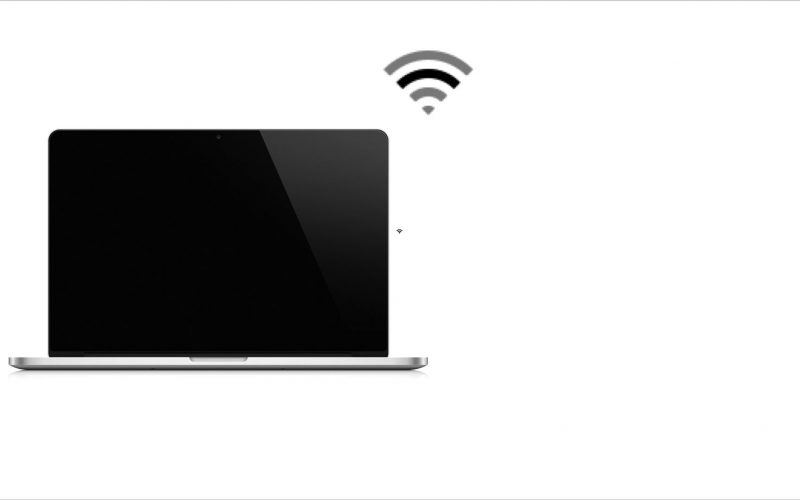






Leave a Reply